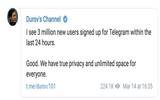凡是数字化的现在,在家、办公室使用电脑对一般人来说习以为常,一般浏览器都会将你的网页浏览纪录保存下来,下次想要找到曾经到访过的特定网站时更方便,不过对于重视个人隐私,或是家中电脑是全家共用的人来说,更希望在自己关闭浏览器时能够将记录一并抹去,今天就来教大家如何在主流的浏览器上进行设定。
如何在 Chrome、Firefox 与新 Eedg 上设定关闭即自动清除浏览记录
从技术上来说,几乎每个浏览器都附带有删除浏览记录的选项,开发者也为使用者留下这个功能以便你随时抹去自己的足迹,当然这个动作也能完全自动化进行,下面笔者针对 Chrome、Firefox 与最新采用 Chromium 的 Microsoft Edge 等当今主流的三种浏览器来说明如何进行这项设定。
Chrome
在 Chrome 浏览器中,关闭并无法自动删除浏览数据,但你可以做的是让浏览器帮你在每次离开时自动清除 Cookie,操作上非常简单。在 Chrome 的功能表中找到"设定",并且点选"进阶",在"隐私权和安全性"下的"网站设定"这一项中,点选" Cookie 和网站资料",将"当你关闭 Chrome 时,清除 Cookie 和网站资料"这一项后面的开关打开即可。
★路径简单提示:Chrome > 设定 > 进阶 > 隐私权和安全性 > 网站设定 > Cookie 和网站资料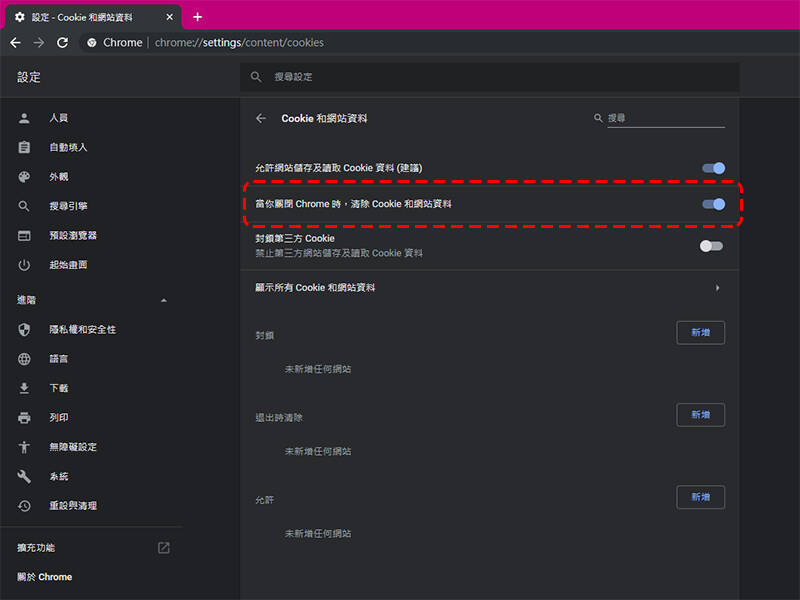
Firefox
与 Chrome 不同,Firefox 在浏览数据的选项方面相对较少,在这种情况下,你只能选择在关闭浏览器时进行移除 Cookie 和浏览记录,但你还是可以选择手动删除内容,这算不幸中的大幸。如果你想要设定在浏览器关闭时移除记录,请你在"选项"中的"隐私权与安全性"这一项,将"关闭 Firefox 时清除 Cookie 与网站资料"这一项勾起来即可。
★路径简单提示:选项 > 隐私权与安全性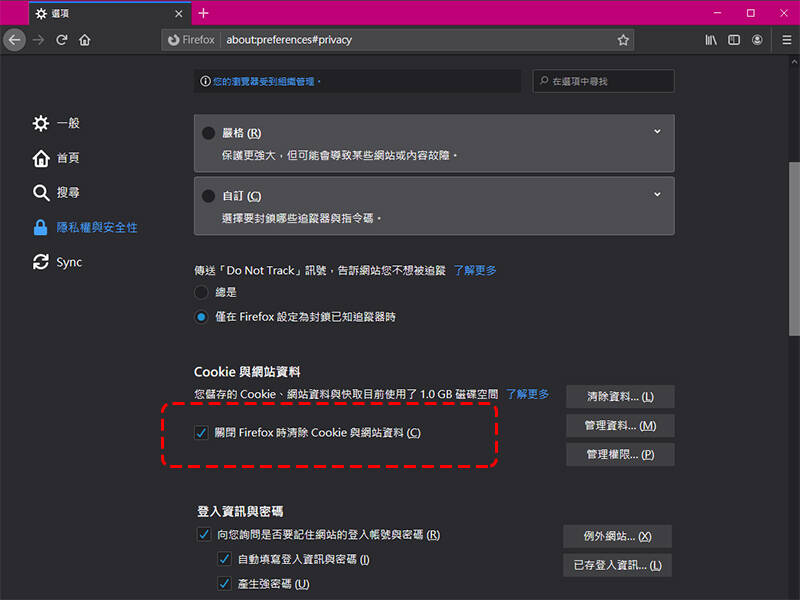
Microsoft Edge
由于它采用 Chromium 为核心,就像 Google Chrome 一样,因此在 Microsoft Edge 中设定的步骤非常相似,也只有 Microsoft Edge 才能提供更多选择,让你在关闭浏览器时几乎删除所有内容。首先进入"Settings"功能页面中,点选左上角的折叠式选单跳转到"Privacy and services",然后选择"Clear browsing data on close"这一项,接下来你可以直接选择你想要移除的项目,只需将后面的开关打开即可。
★路径简单提示:Settings > Privacy and services > Clear browsing data on close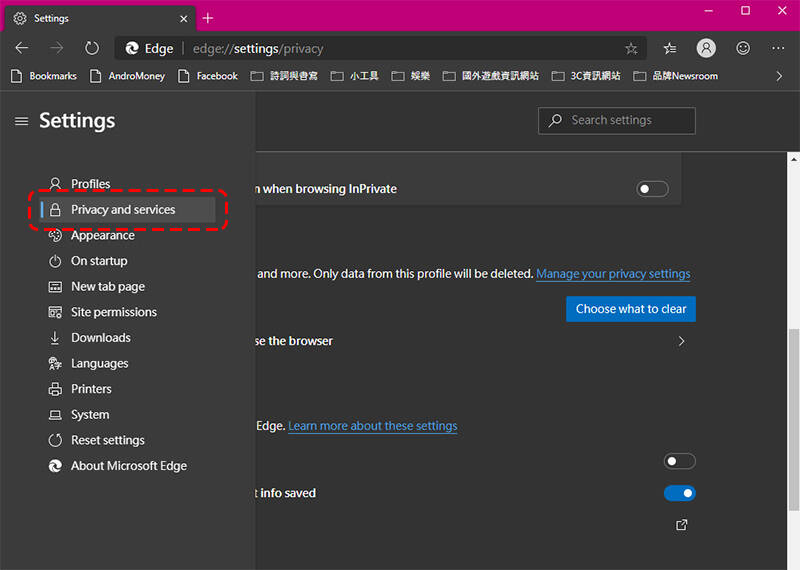
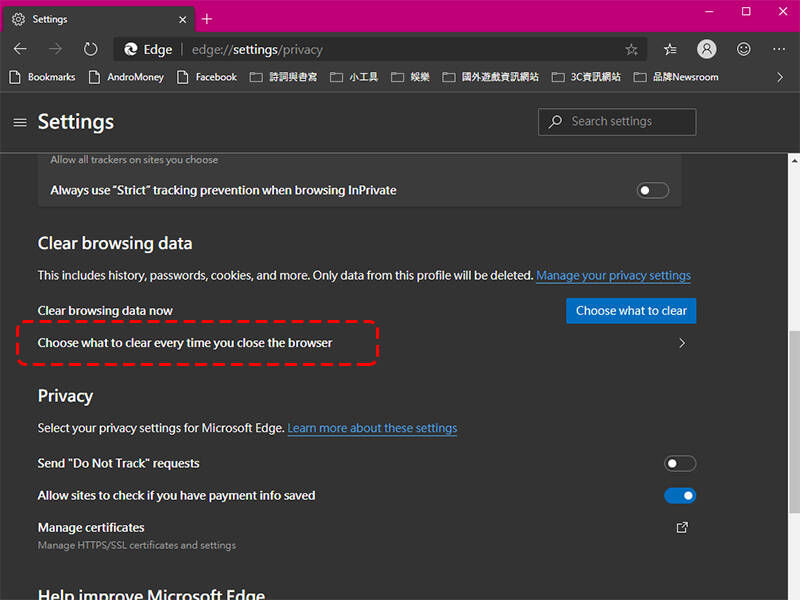
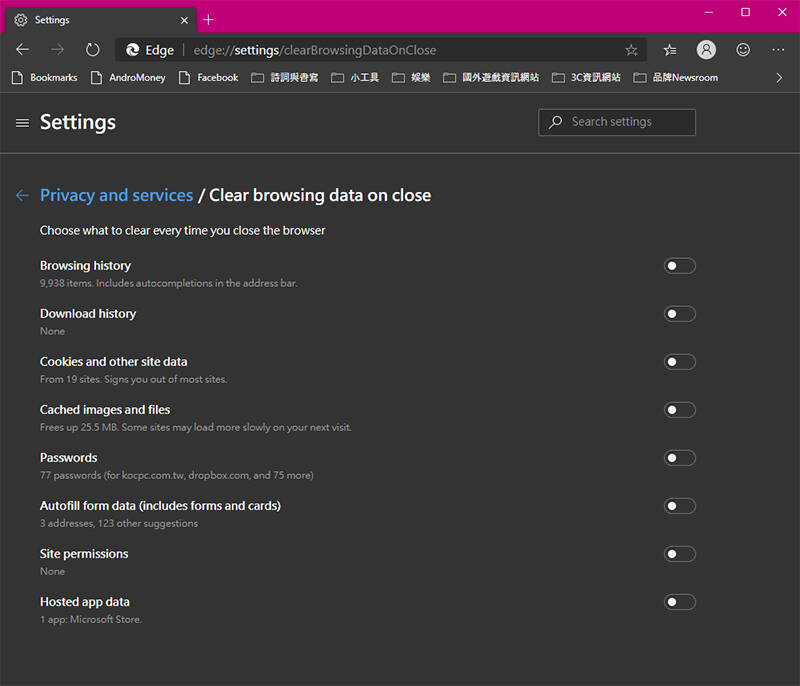
不过还是提醒大家,不要在公用电脑或网络上存取你重要的资料,只有自己多多防范才不会受到无妄之灾,至于偷看谜片之类的,还是在家关起门来就好,小心驶得万年船(被打)。